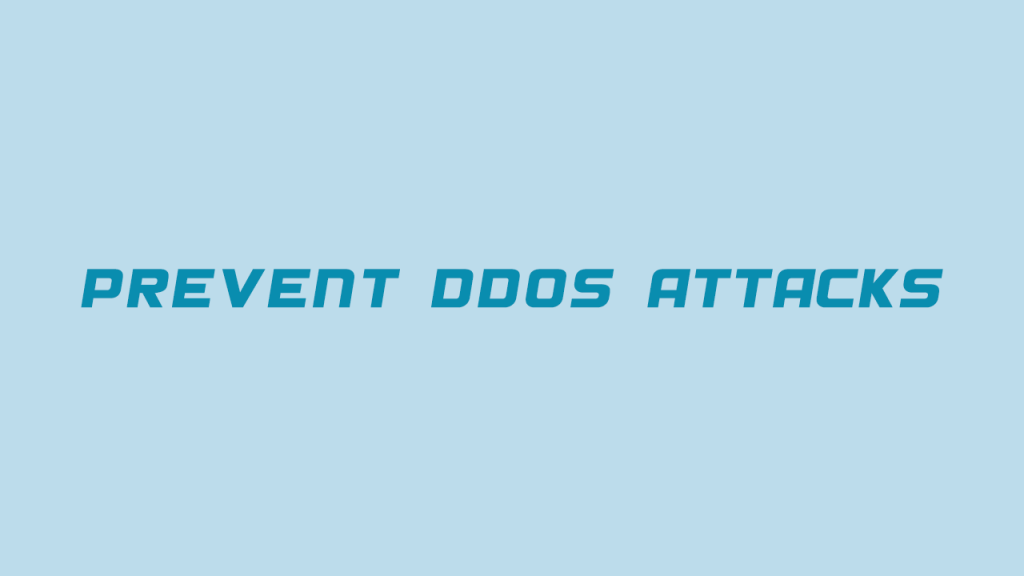با آموزش ورود به پیشخوان وردپرس با 3 روش کاربردی همراهتان هستیم. نحوه ورود به پنل مدیریت سایت wordpress را تمام و کمال تشریح میکنیم و یاد میگیریم که چگونه وارد وردپرس شویم. ورود به سایت وردپرسی از طریق آدرس های پیش فرض همچون wp-admin وردپرس و wp-login میسر است همچنین میتوانید ورود به پیشخوان وردپرس از طریق هاست را نیز امتحان کنید.
در این آموزش قصد داریم به معرفی نحوه ورود به مدیریت وردپرس در شرایط مختلف بپردازیم. در این آموزش به راهنمای جامعی در رابطه با پیدا کردن آدرس ورود به مدیریت وردپرس خواهیم پرداخت چه در زمانیکه آدرس ورود را ندارید و چه زمانیکه رمز عبور و نام کاربری را فراموش کرده اید! پس اگر شما هم به تازگی کار با وردپرس را آغاز کردید و به دنبال صفحه ورود به پیشخوان وردپرس هستید تا انتهای این آموزش با ما همراه باشید.
نحوه ورود به وردپرس
اگر در آموزش نصب وردپرس به خاطر داشته باشید بعد از اتمام مراحل نصب وردپرس با صفحهای مشابه تصویر زیر مواجه می شوید که نام کاربری، رمز و دکمه ورود به مدیریت وردپرس را به شما نمایش خواهد داد.
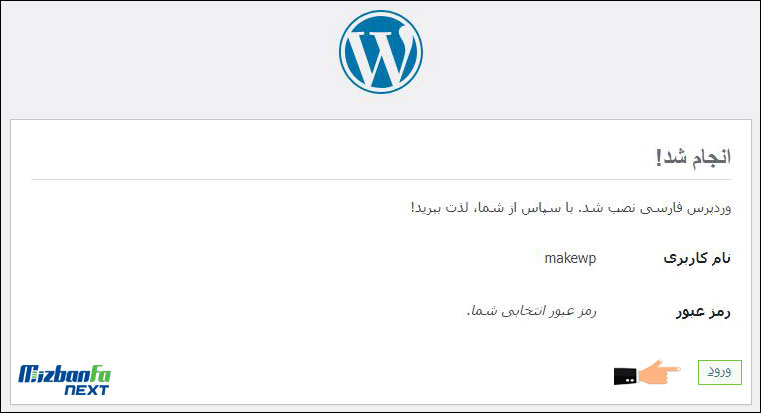
با کلیک روی دکمه ورود قادر هستید به صفحه ورود به مدیریت وردپرس دسترسی پیدا کنید. اما همیشه این دکمه در دسترس نیست! بنابراین باید صفحه ورود به وردپرس را به خاطر داشته باشید یا اینکه آن را در مرورگر خود بوکمارک (درج در علاقه مندی ها) کنید.
بصورت پیشفرض بعد از نصب وردپرس برای ورود به پیشخوان در مسیر site.com/wp-admin قرار دارید که بجای site.com آدرس وبسایت وردپرسی شما درج شده است.
ورود به پیشخوان وردپرس صرفا از طریق wp-admin نیست و می توانید با درج wp-login.php در انتهای آدرس سایت هم صفحه ورود به وردپرس را ببینید.
مسیر wp-admin شاید برایتان آشنا باشد؟ بله درست است، این مسیر مربوط به پوشه wp-admin است که در هاست قرار دارد و کارهای مدیریتی که روی وردپرس انجام میدهید از این طریق در دیتابیس ذخیره و پردازش میشوند. یکی از بهترین راهها برای ورود به وردپرس درج این نشانی در انتهای آدرس سایت است. در ادامه 3 روش کاربری برای ورود به پنل مدیریت وردپرس را معرفی خواهیم کرد.
نکات مهم قبل از ورود به پنل wordpress
قبل از ورود به پنل وردپرس این نکات را مطالعه کنید:
- چنانچه لینک ورود به وردپرس را مطابق روش اول، پیدا نمیکنید احتمالا روی وردپرس شما لینک ورود اختصاصی تنظیم شده است پس روش 2 را دنبال کنید.
- اگر از هاست سی پنل استفاده میکنید، به کمک ابزار WP Toolkit میتوانید به پیشخوان وردپرس خود لاگین کرده و حتی رمز ورود وردپرس را از طریق این ابزار تغییر دهید که در روش سوم شرح داده ایم.
- اگر نام کاربری، ایمیل یا رمز عبور خود را به خاطر ندارید میتوانید از طریق دیتابیس موجود در هاست، به آن دسترسی یافته و آن ها را عوض کنید که در آموزش های بعدی این ترفند کاربردی رو به شما آموزش خواهیم داد.
1- نحوه ورود به پنل مدیریت سایت وردپرسی
در حالت پیشفرض با وارد کردن مسیر نصب وردپرس یعنی آدرسی که وردپرس در آنجا نصب شده به همراه wp-admin یا wp-login.php می توانید به پنل ورود به وردپرس دسترسی پیدا کنید. برای ورود به پنل مدیریتی وردپرس کافیست بعد از آدرس سایت خود، یکی از دو مقدار گفته شده را مشابه موارد زیر در مرورگر وارد کنید.
- site.com/wp-login.php
- site.com/wp-admin
نکته: به جای site.com آدرس سایت خود را درج کنید.
حالا همان طور که در تصویر زیر مشاهده می کنید برای ورود به وردپرس باید نام کاربری و رمز عبوری که هنگام نصب وردپرس انتخاب کرده اید را وارد کنید. بنابراین نام کاربری یا ایمیل خود را در فیلد اول و رمز انتخابی را در فیلد دوم وارد کرده و روی دکمه ورود کلیک کنید.
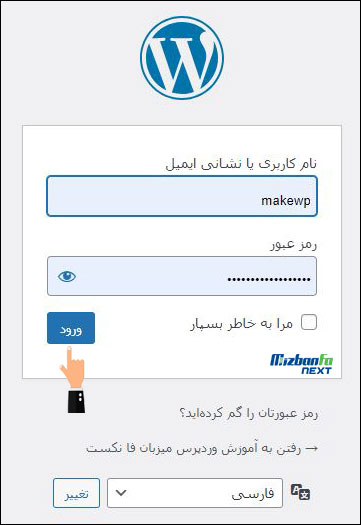
چنانچه رمز عبور خود را فراموش کردید میتوانید از گزینه فراموشی رمز وردپرس استفاده کنید، لینکی برای بازیابی یا تغییر رمز عبور برای شما به آدرس ایمیلی که در زمان نصب وردپرس درج کردید، ارسال خواهد شد.
ورود به پیشخوان وردپرس در صورت متفاوت بودن مسیر
اگر اقدام به نصب وردپرس در ساب فولدر کرده باشید میتوانید با مراجعه به آدرس پوشه و قرار دادن wp-admin در انتهای آدرس، به صفحه ورود پیشخوان وردپرس هدایت شوید. به عنوان مثال اگر وردپرس شما در فولدر blog قرار دارد باید آدرس را به صورت site.com/blog/wp-admin وارد کرد.
بعد از ورود به این آدرس فرم ورود در وردپرس نمایش داده خواهد شد.
آدرس صفحه ورود به وردپرس برای ساب فولدر:
site.com/foldername/wp-admin
برای ورود به وردپرس نصب شده در ساب دامین نیز می بایست طبق فرمت زیر بعد از آدرس ساب دامین، یکی از دو عبارت مخصوص لاگین را وارد کنید.
آدرس ورود به پیشخوان وردپرس برای ساب دامین:
subdomain.site.com/wp-admin
2- ورود به پنل کاربری وردپرس دارای لینک اختصاصی
گاهی اوقات با دو آدرسی که معرفی کردیم باز هم امکان ورود به پنل وردپرس وجود ندارد و فرم ورود به پیشخوان وردپرس نمایش داده نمیشود چون برخی کاربران به دلیل افزایش امنیت سایت نسبت به تغییر صفحه ورود در وردپرس اقدام میکنند. همین مسئله باعث میشود تا بعد از مدتی که وارد پیشخوان وردپرس نشدند آدرس صفحه ورود تعیین شده را فراموش کنند.
ولی اگر بعد از مدتی که وارد پیشخوان وردپرس نشدید آدرس ورود را فراموش کردید، برای یافتن لینک ورود به پیشخوان کافیست افزونه ای که برای تغییر آدرس ورود به وردپرس استفاده کردید را از طریق مراجعه به هاست غیر فعال کنید. برای اینکار نام پوشه افزونه را تغییر دهید و مجددا مثل روش قبلی /wp-admin را انتهای آدرس سایت وردپرسی خود درج کنید.
فرض کنیم برای شما هم چنین حالتی پیش آمده و لینک اختصاصی ورود به پیشخوان وردپرس را فراموش کرده اید، پس افزونه ای که برای تغییر آدرس لاگین به وردپرس استفاده کردید را غیر فعال کنید. برای غیر فعال کردن افزونه در وردپرس بدون دسترسی به پیشخوان وردپرس باید مراحل زیر ر دنبال کنید:
- ابتدا وارد کنترل پنل هاست خود شوید.
- به محل نصب وردپرس مراجعه کرده و به مسیر wp-content/plugins مراجعه کنید.
- پوشه افزونه ای که برای تغییر لینک ورود به وردپرس استفاده شده را بیابید و آن را تغییر نام دهید (مثلا به انتهای نام آن 0 اضافه کنید).
- بعد از اینکار همچنان می توانید با مراجعه به آدرس های /wp-admin و /wp-login.php به صفحه ورود وردپرس دسترسی پیدا کنید.
در نهایت بعد از اینکه وارد پیشخوان وردپرس شدید مجددا افزونه ای که از آن برای تغییر آدرس ورود به وردپرس استفاده می کردید را فعال کرده و تنظیم کنید. اگر روی سایتی کار میکنید که متعلق به شخص دیگری هست و صفحه ورود به پیشخوان وردپرس را پیدا نمیکنید این اطلاعات را از مدیر سایت دریافت کنید. چرا که به احتمال بسیار زیاد لینک ورود به شکل اختصاصی درآمده است.
3- ورود به پیشخوان وردپرس از سی پنل
اگر برای مدیریت هاست از کنترل پنل سی پنل استفاده میکنید، به کمک ابزار WP Toolkit می تونید به راحتی به پنل وردپرس خود دسترسی پیدا کنید.
اگر به نام کاربری و رمز عبور ورود به وردپرس دسترسی ندارید نگران نباشید، با ابزار WP Toolkit مشکل ورود به پنل وردپرس را حل کنید!
- وارد هاست سی پنل شوید.
- روی ابزار WP Toolkit کلیک کنید.
- ابزار WP Toolkit لیستی از تمام وبسایت های وردپرسی نصب شده روی هاست را نمایش میدهد اگر اسم وبسایت شما داخل این لیست مشاهده نمیشود، روی سربرگ scan کلیک کنید و به مرحله بعدی بروید.
- حالا که نام سایت شما به لیست اضافه شد، چک باکس کنار نام سایت مورد نظر را فعال کنید و روی دکمه login کلیک کنید.
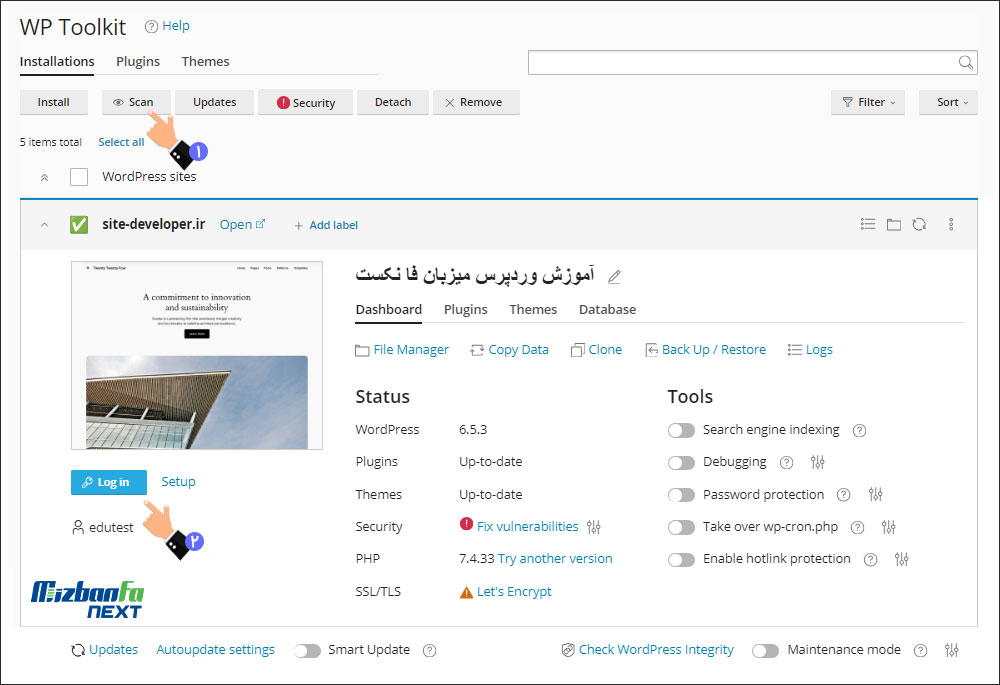
- در صفحه باز شده نام کاربری و ایمیل متصل به وردپرس نمایش داده میشود، برای به دست آوردن رمز ورود به وردپرس هم کافیست فیلد رمزجدید را تکمیل و یا روی دکمه generate کلیک کنید.
- روی دکمه change کلیک کنید تا رمز عبور جدید تنظیم شود.
- مجددا در صفحه روی دکمه لاگین کلیک کنید تا وارد پیشخوان وردپرس شوید.
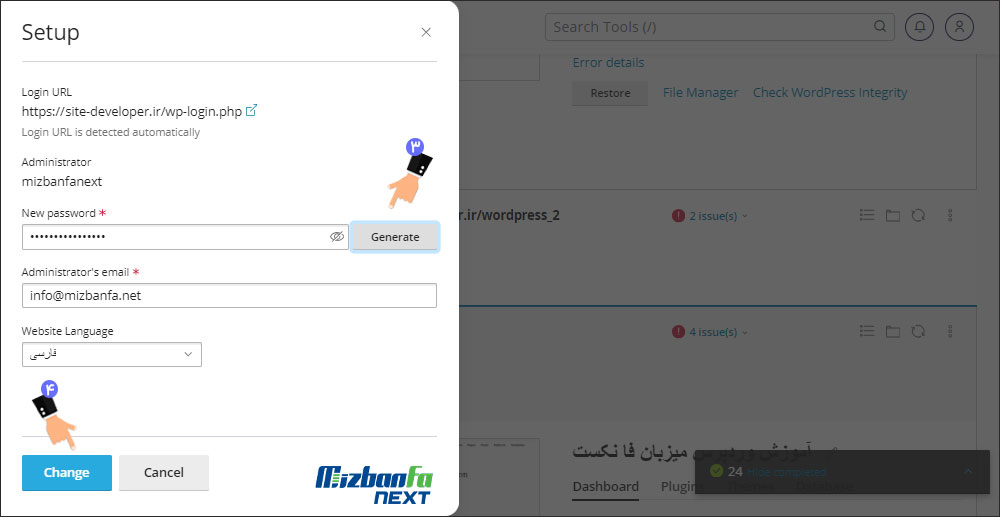
به این ترتیب وارد پنل مدیریتی وردپرس خواهید شد راستی در دفعات بعدی دیگه نیاز به تغییر رمز نیست و مستقیما با کلیک روی دکمه لاگین امکان ورود به وردپرس را دارید. همچنین میتونید این اطلاعات ورود را برای خودتان یادداشت کنید تا در مراجعات بعدی مستقیما از طریق فرم ورود وردپرس به پیشخوان سایت خود لاگین کنید.
باید بدانید WP Toolkit یک ابزار جانبی است که شرکت ارائه دهنده هاست روی سرورهای خود نصب پیکربندی میکند و در حالت پیش فرض روی سی پنل قرار ندارد به همین دلیل ممکن است برخی کاربران پس از ورود به سی پنل WP Toolkit را در هاست خود پیدا نکنند.
سرویس هاست وردپرس سی پنل میزبان فا مجهز به تکنولوژی های روز و ابزارهای کاربردی چون WP Toolkit برای مدیریت راحت تر وبسایت شماست.
امیدوارم این آموزش هم مورد پسند و توجه شما قرار گرفته باشد و با استفاده از این آموزش به راحتی توانسته باشید تا به آدرس های ورود به پیشخوان وردپرس دسترسی پیدا کنید. در صورتی که برای ورود به وردپرس سوال یا مشکلی داشتید در بخش دیدگاه ها اعلام کنید تا در کوتاهترین زمان ممکن پاسخگوی شما باشم. در آموزش بعدی به معرفی بخش های مختلف پنل مدیریتی وردپرس می پردازیم پس تا انتهای آموزش های گام به گام وردپرس، با رسانه نکست میزبان فا همراه باشید تا یک وردپرس کار همه فن حریف شوید!
سوالات متداول درباره نحوه ورود به پیشخوان وردپرس
-
چگونه وارد پیشخوان وردپرس شویم؟
به طور پیش فرض میتوانید عبارت /wp-admin یا /wp-login.php را به انتهای آدرس وبسایت وردپرسی خود در مرورگر اضافه کرده و نام کاربری و رمز عبوری که زمان نصب وردپرس مشخص کردید را وارد کنید.
-
با آدرس پیش فرض ورود به وردپرس امکان لاگین ندارم مشکل از کجاست؟
ممکن است لینک ورود به پیشخوان وردپرس شما پس از نصب توسط مدیر سایت تغییر یافته و اختصاصی شده باشد چنانچه آدرس ورود را فراموش کرده اید از طریق هاست افزونه تغییر لینک ورود را غیرفعال کنید و چنانچه مدیر و صاحب سایت نیستید، از مدیر وبسایت آدرس ورود را درخواست کنید.
-
رمز ورود به وردپرس را چطور بازیابی کنم؟
در صفحه ورود به پیشخوان وردپرس روی عبارت “بازیابی رمز” کلیک کنید تا لینک بازیابی رمز عبور به آدرس ایمیل کاربریتان ارسال شود همچنین اگر مدیر سایت هستید از طریق دیتابیس میتوانید رمز تازه ای تعیین کنید. کاربران سی پنل نیز میتوانند به کمک ابزار WP Toolkit رمز جدیدی را به ودرپرس اختصاص دهند.
-
رمز عبور را فراموش کرده ام به ایمیل وردپرس هم دسترسی ندارم راه حل چیست؟
در چنین شرایطی می توانید از طریق دیتابیس موجود در هاست رمز عبور وردپرس را تغییر دهید و یا اگر هاست شما مجهز به WP Toolkit است، از طریق این ابزار وارد وردپرس شوید.
نتیجه گیری
ورود به وردپرس و آشنایی با تمام راه های ورود به پنل کاربری سایت wordpress اولین سوالی که به ذهن کاربران تازه وارد میرسد در ادامه آموزش بررسی کردیم که چطور می توان وارد مدیریت وردپرس شد؟ برای ورود به وب سایت وردپرسی خودم چکاری انجام بدهم؟ باید بدانید برای ورود به پیشخوان وردپرس یک آدرس پیش فرض وجود دارد که با مراجعه به آن میتوان به مدیریت سایت در پیشخوان وردپرس وارد شده و هر تغییری که قصد دارید روی سایت ایجاد کنید.